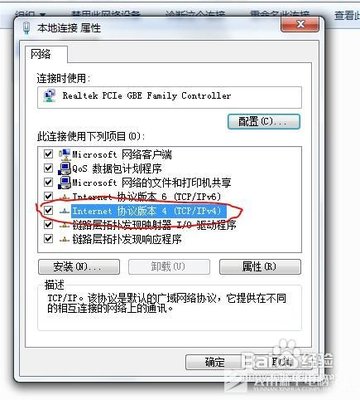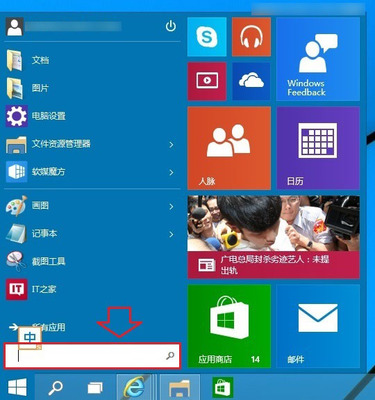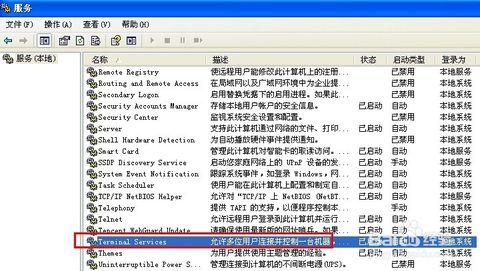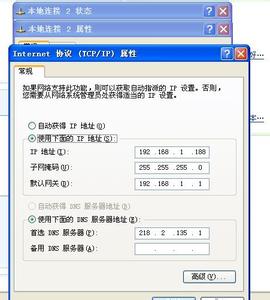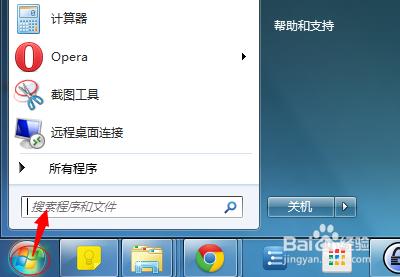有时候由于一些原因,我们需要设置电脑自己定时自动关机,让电脑在我们设定的时间内自动关机。相信很多朋友都有狠多好的方法,今天我就给大家分享两个简单的小方法。
电脑怎么设置定时关机――工具/原料命令设置定时关机
借助软件关机【360健康精灵】
电脑怎么设置定时关机――命令设置定时关机电脑怎么设置定时关机 1、
点击电脑开始――》运行,如图。
电脑怎么设置定时关机 2、
在运行的命令行里输入“shutdown -s -t xxx”,按这种格式输入,其中xxx表示时间,注意是秒,你要自己换算一下,如10分钟,就是“shutdown -s -t 600”,一个小时就是3600.
电脑怎么设置定时关机 3、
输入命令,回车即可,如果你输入没有错误,就会弹出这样一个倒计时提示框,如图。
电脑怎么设置定时关机 4、
如果你想撤销,又重新在命令行输入“shutdown -a”,就可以了,你回车后,会发现倒计时提示框没有了,就说明撤销成功了。
电脑怎么设置定时关机_设置电脑定时关机
电脑怎么设置定时关机――借助软件关机【360健康精灵】电脑怎么设置定时关机 1、
这样的软件和小工具很多,相信很多朋友都使用360安全卫士,我就以360健康精灵为例跟大家分享。
如图,打开360健康卫士,点击功能大全的更多,如图。
电脑怎么设置定时关机 2、
拖到下方,把健康精灵添加上,如果你添加过就直接打开可以了。如图。
电脑怎么设置定时关机 3、
打开后,在健康精灵的动画小图标上,点击右键,下拉菜单,选择定时关机,如图。
电脑怎么设置定时关机_设置电脑定时关机
电脑怎么设置定时关机 4、
打开的对话框,选择添加,如图。
电脑怎么设置定时关机 5、
设定你的关机时间,它的功能分为三项,可以设定一次关机,就选择本次关机,如果每天都执行,就选择每天关机,设定好时间后,把下方的关机类型也可以选择,一般我们都选择正常关机。如图。
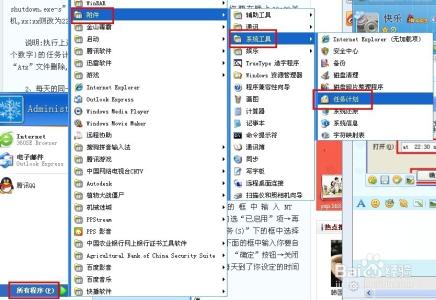
电脑怎么设置定时关机 6、
确定之后,你会发现,定时关机就会多一条记录了,同时,你还可以在添加都是可以了。
电脑怎么设置定时关机_设置电脑定时关机
电脑怎么设置定时关机 7、
另外,如果你不满意,还可对此条记录进行编辑和删除,点击右键即可看到,如图。
 爱华网
爱华网